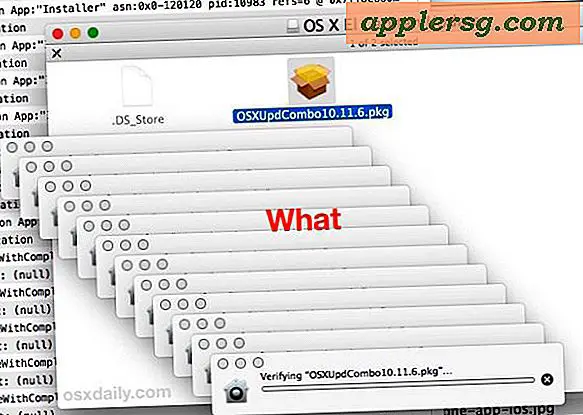Hoe maak je een Access-database voor kerklidmaatschap?
Als u verantwoordelijk bent voor het bijhouden van de lidmaatschapslijsten voor de kerk die u bezoekt, wilt u ervoor zorgen dat die lidmaatschapslijsten juist en up-to-date zijn. Het creëren van een Access-database met de huidige lidmaatschapsgegevens van uw kerk is een van de beste manieren om dit tijdrovende proces te automatiseren. Nadat u de informatie hebt ingevoerd, is het bijhouden van die lidmaatschapsgegevens net zo eenvoudig als het opzoeken van elk lid en het aanbrengen van de juiste wijzigingen in hun adres, telefoonnummer of lidmaatschapsstatus.
Stap 1
Maak een lijst met velden die u in uw database wilt opnemen. Een typische lijst van kerkleden kan voornaam, achternaam, adres, stad, staat, postcode, het jaar waarin het lid lid werd van de kerk en een uniek lidmaatschaps-ID bevatten. Probeer te voorkomen dat u informatie opneemt die misbruikt zou kunnen worden, zoals burgerservicenummers. In plaats van het sofinummer van elk lid op te sommen, wijst u elk lid een uniek lidmaatschaps-ID toe voordat u de database ontwerpt.
Stap 2
Bepaal welk veld u wilt gebruiken voor uw primaire sleutel. De primaire sleutel is een veld dat in elk record voorkomt en dat uniek is voor elk record. De lidmaatschaps-ID die u maakt, kan als primaire sleutel dienen.
Stap 3
Verzamel alle informatie over het lidmaatschap van uw kerk. U moet deze informatie invoeren zodra de databasetabellen en gegevensinvoerformulieren zijn voltooid.
Stap 4
Open Microsoft Access en open een nieuwe database. Ga naar de sectie tabellen en maak een nieuwe tabel aan. Voer de namen in van de velden die u in de vorige stappen hebt geïdentificeerd. Het is het beste om voor elk veld korte titels van één woord te gebruiken.
Ga naar het gedeelte "formulieren" van de database en open de formulierwizard. U kunt de formulierwizard gebruiken om een gegevensinvoerformulier te maken op basis van de tabel die u zojuist hebt gemaakt. De velden in het gegevensinvoerformulier volgen de velden in de onderliggende tabel en wanneer u de lidmaatschapsgegevens in het formulier invoert, worden deze in de tabel opgeslagen.